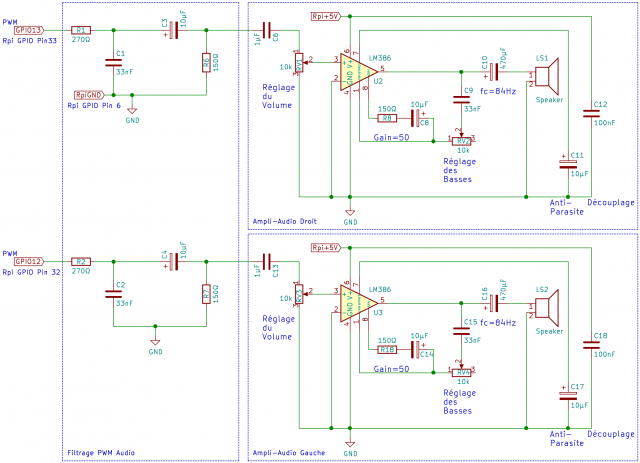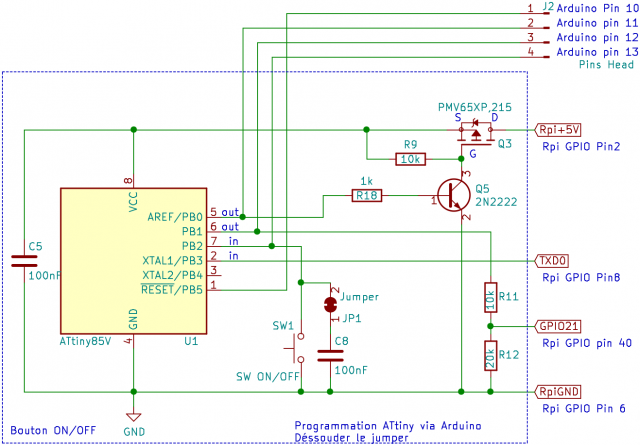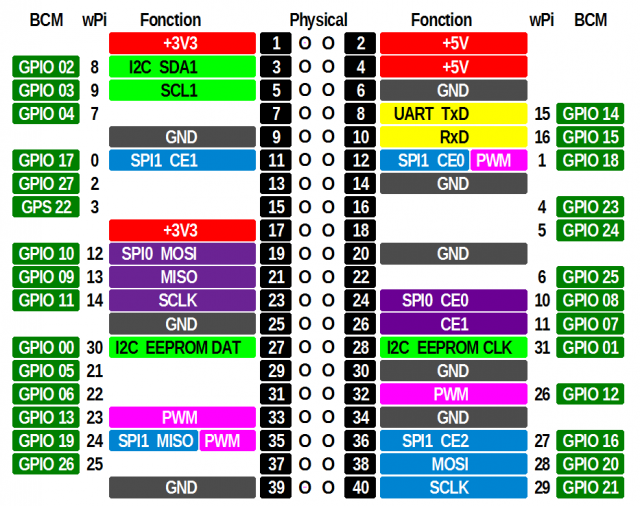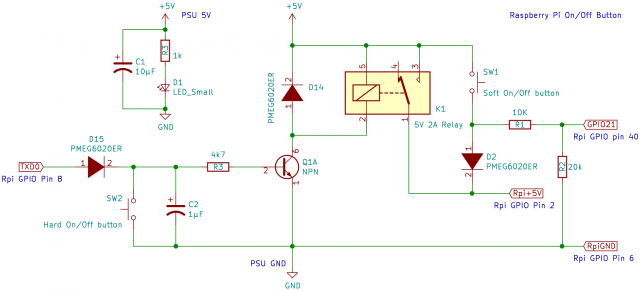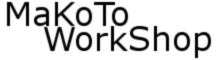- Le modèle RaspberryPi Zero est une machine qui ne dispose pas d'une carte son intégrée.
Donc pas de fiche Jack ni d'amplificateur, impossible donc théoriquement d'écouter du son, si ce n'est par la sortie HDMI.
Et pourtant il a été prévu de permettre cette fonction, en activant la PWM des GPIO12 (pin 32) et GPIO13 (pin 33).
Il me semble qu'on peut plus ou moins choisir d'autres GPIO que celles-ci… Je vous laisse vérifier.
- En éditant directement le fichier /boot/config.txt, activer le mode PMW Audio pour les GPIO concernés :
dtoverlay=pwm-2chan,pin=12,func=4,pin2=13,func2=4
Si on branche donc un Jack pour y connecter un casque sur par exemple GPIO13 + Masse pour le son Droit et GPIO12 + Masse pour le son Gauche, on peut alors écouter le morceau de musique qu'on aura choisi.
- Ensuite il faudra filtrer ce signal un poil trop brute de numérique, afin de le lisser et le rendre plus analogique.
- Reste à amplifier le signal, et dans ce cas les solutions ne manquent pas… Je propose ici un amplificateur stéréo à base de LM386 (le même utilisé sur mon WebRadioReveilWiFi
- Liste des composants:
Nom Type et valeur Boîtier R1, R2 Résistances 270Ω SMD 1206 R6, R7, R8, R18 Résistances 150Ω SMD 1206 C1, C2, C9, C15 Condensateurs 33nF SMD 1206 C12, C18 Condensateurs 100nF SMD 1206 C3, C4, C8, C11, C14, C17 Condensateurs 10µF 16V SMD 4x5,4 mm C6, C13 Condensateur 1µF 50V SMD 4x5,4 mm C10, C16 Condensateur 470µF 16V SMD 8x10,5 mm RV1, RV2, RV3, RV4 Potentiomètre 10kΩ TC33X-103G U2, U3 Ampli LM386 SMD SSOP 8
Ressources :
http://www.tinkernut.com/2017/04/adding-audio-output-raspberry-pi-zero-tinkernut-workbench/
https://learn.adafruit.com/adding-basic-audio-ouput-to-raspberry-pi-zero/pi-zero-pwm-audio
https://learn.adafruit.com/adafruit-max98357-i2s-class-d-mono-amp/raspberry-pi-usage